konwertuj MPG / MPEG na MP4 z dużą szybkością i wysoką jakością obrazu / dźwięku.
- Konwertuj AVCHD na MP4
- Konwertuj MP4 na WAV
- Konwertuj MP4 na WebM
- Konwertuj MPG na MP4
- Konwertuj SWF na MP4
- Konwertuj MP4 na OGG
- Konwertuj VOB na MP4
- Konwertuj M3U8 na MP4
- Konwertuj MP4 na MPEG
- Osadź napisy w MP4
- Rozdzielacze MP4
- Usuń audio z MP4
- Konwertuj wideo 3GP na MP4
- Edytuj pliki MP4
- Konwertuj AVI na MP4
- Konwertuj MOD na MP4
- Konwertuj MP4 na MKV
- Konwertuj WMA na MP4
- Konwertuj MP4 na WMV
Jak przekonwertować M4A na M4R: Użyj ulubionej piosenki jako dzwonka
 Zaktualizowane przez Lisa Ou / 22 paź 2021 16:30
Zaktualizowane przez Lisa Ou / 22 paź 2021 16:30Czy chcesz użyć utworu M4A lub określonego dźwięku jako dzwonka? To nie problem, ponieważ możesz łatwo przekonwertować M4A na M4R.
Po pierwsze, M4A lub MPEG 4 Audio to bezstratny format kontenera dla plików audio na platformach Apple i jest używany głównie w odtwarzaczach multimedialnych iPod i QuickTime. Jest to również domyślny format audio dla wielu urządzeń, takich jak produkty Apple, produkty Nintendo, Blackberry, PlayStation i systemy muzyczne w samochodach. Z drugiej strony, M4R lub MPEG 4 Ringtones Audio to format pliku dzwonka iTunes, aby skutecznie używać ulubionego dźwięku jako dzwonka, który należy przekonwertować na M4R. Z tego samego powodu ważne jest również, aby wiedzieć, że Apple ogranicza pliki dzwonków do 40 sekund, stąd konieczność przycinania podczas konwersji.
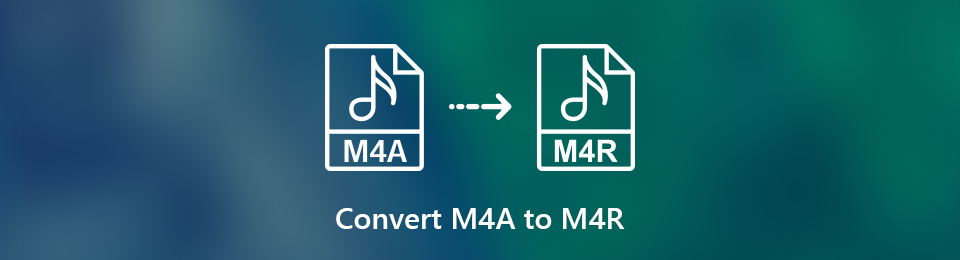

Lista przewodników
1. Jak przekonwertować M4A na M4R za pomocą FoneLab Video Converter Ultimate
FoneLab Video Converter Ultimate to przyjazny dla użytkownika program, za pomocą którego można skutecznie i szybko przekonwertować M4A na M4R. Co więcej, ponieważ długość dzwonka iPhone'a jest ograniczona do 40 sekund lub mniej, dobrze jest użyć narzędzia, które zawiera wbudowaną trymer audio.
Video Converter Ultimate to najlepsze oprogramowanie do konwersji wideo i audio, które może konwertować MPG / MPEG na MP4 z dużą szybkością i wysoką jakością obrazu / dźwięku.
- Konwertuj dowolne wideo / audio, takie jak MPG, MP4, MOV, AVI, FLV, MP3 itp.
- Obsługuje konwersję wideo 1080p / 720p HD i 4K UHD.
- Potężne funkcje edycji, takie jak Przycinanie, Kadrowanie, Obracanie, Efekty, Ulepszenie, 3D i więcej.
Kroki, aby przekonwertować M4A na M4R za pomocą FoneLab Video Converter Ultimate
Krok 1Najpierw zainstaluj i uruchom FoneLab Video Converter Ultimate na swoim komputerze.

Krok 2Po drugie, dodaj plik audio M4A, który chcesz przekonwertować do programu. Możesz kliknąć Dodaj plik lub przeciągnij i upuść M4A do głównego interfejsu.

Krok 3Po trzecie, ustaw M4R jako wyjściowy format audio. Aby to zrobić, kliknij Profil ikona i wybierz M4R z rozwijanej listy.

Krok 4Co więcej, możesz zmienić koder audio i kanały. Możesz także zmienić częstotliwość próbkowania i bitrate. Kliknij Ustawienia i odpowiednio zmień ustawienia dźwięku. Następnie kliknij Utwórz nowy aby zapisać zmiany.

Krok 5Dodatkowo pamiętaj, aby przyciąć plik audio do 40 sekund lub mniej. Kliknij Trym ikonę i ustaw czas rozpoczęcia i zakończenia, jak chcesz. Na koniec kliknij OK aby uzyskać nowy klip audio.
Krok 6Wreszcie, gdy czas trwania, ustawienia i format są ustawione, dźwięk jest teraz gotowy do konwersji. Kliknij konwertować do konwersji formatu M4A na M4R.

Krok 7Ponadto przenieś lub skopiuj przekonwertowany plik audio M4R na iPhone'a i ustaw go jako dzwonek.
2. Jak przekonwertować M4A na M4R za pomocą iTunes
Możesz używać iTunes jako konwertera M4A na M4R, co oszczędza Ci wysiłku związanego z pobieraniem programów innych firm. Proces jest jednak dość skomplikowany i czasochłonny.
Kroki, aby przekonwertować M4A na M4R za pomocą iTunes
Krok 1Najpierw otwórz iTunes na swoim komputerze.
Krok 2Po drugie, otwórz Plik i wybierz Dodaj plik do Biblioteki z listy rozwijanej. Dodaj plik M4A, który chcesz przekonwertować do biblioteki iTunes.

Krok 3Po trzecie, kliknij prawym przyciskiem myszy i wybierz Pobierz informacje or Informacje o utworze.
Krok 4Gdy pojawi się wyskakujące okienko, przejdź do Opcje płyta. Ustaw czas rozpoczęcia i zakończenia, a następnie kliknij OK potwierdzać. Pamiętaj, że maksymalny czas trwania wybranej części powinien wynosić 40 sekund.
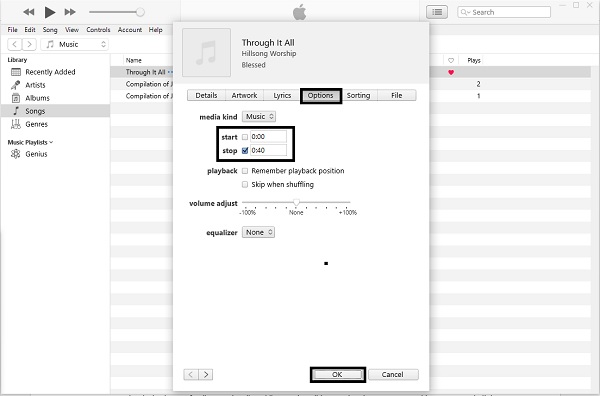
Krok 5Po tym kliknięciu filet ponownie i wybierz konwertować. Po kliknięciu konwertować zostaną wyświetlone opcje, wybierz Utwórz wersję AAC stworzyć wersję AAC.

Krok 6Na koniec kliknij prawym przyciskiem myszy nowy AAC plik i wybierz Pokaż w Eksploratorze Windows or Pokaż w Finderze.
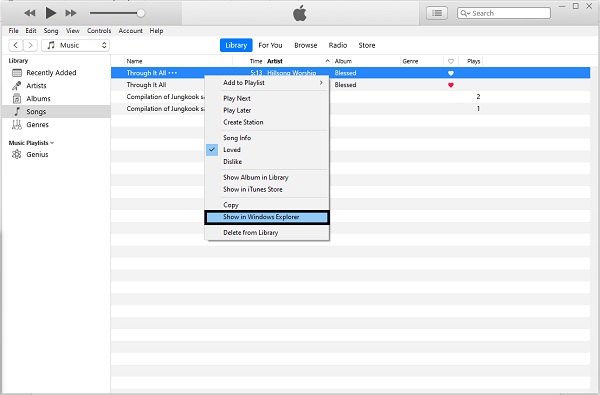
Step7Na koniec zmień rozszerzenie pliku na .M4R. Teraz pomyślnie przekonwertowałeś .M4A na .M4R.
Video Converter Ultimate to najlepsze oprogramowanie do konwersji wideo i audio, które może konwertować MPG / MPEG na MP4 z dużą szybkością i wysoką jakością obrazu / dźwięku.
- Konwertuj dowolne wideo / audio, takie jak MPG, MP4, MOV, AVI, FLV, MP3 itp.
- Obsługuje konwersję wideo 1080p / 720p HD i 4K UHD.
- Potężne funkcje edycji, takie jak Przycinanie, Kadrowanie, Obracanie, Efekty, Ulepszenie, 3D i więcej.
3. Jak przekonwertować M4A na M4R online
Jeśli nie chcesz pobierać na swój komputer żadnego programu innej firmy, przydatne są konwertery online, które są świetną alternatywą dla Twoich potrzeb związanych z konwersją.
Jak przekonwertować M4A na M4R za pomocą ZamZar
Krok 1Przede wszystkim wyszukaj i otwórz oficjalną stronę ZamZar Online Converter. Pamiętaj, aby otworzyć jego oficjalną stronę internetową.

Krok 2Po drugie, dodaj żądany plik audio M4A. Kliknij Dodaj plik aby przesłać plik M4A z komputera. Dodatkowo możesz również przeciągnąć i upuścić plik do interfejsu strony internetowej. Możesz także kliknąć Wybierz łącze aby przekonwertować M4A na M4R przez adres URL. Wybierz metodę, która jest najbardziej odpowiednia dla pliku źródłowego.
Krok 3Po trzecie, ustaw format wyjściowy. Kliknij Konwertuj na i wybierz M4R jako format wyjściowy z rozwijanej listy.
Krok 4Jeśli chcesz otrzymać przekonwertowany plik audio M4R na swój e-mail, zaznacz pole obok Wyślij e-mail po zakończeniu? Następnie wprowadź adres e-mail, na który chcesz otrzymać plik wyjściowy.
Krok 5Na koniec kliknij Skonwertuj teraz po ustawieniu formatu wyjściowego i dodaniu wszystkich plików audio M4R, które chcesz przekonwertować. Twój plik zostanie następnie przetworzony i skonwertowany.
Krok 6Na koniec kliknij Do pobrania po zakończeniu procesu konwersji.
Jak przekonwertować M4A na M4R za pomocą Convertio
Krok 1Najpierw wyszukaj i otwórz oficjalną stronę Convertio File Converter.

Krok 2Po drugie, dodaj plik audio M4A, który chcesz przekonwertować na M4R. Istnieją trzy sposoby dodania pliku: Wybierz Plik, Z Dropbox i Z Dysku Google. Wybierz bazę na podstawie lokalizacji pliku.
Krok 3Co więcej, możesz jednocześnie konwertować wiele plików audio. Kliknij Dodaj więcej plików, aby dodać inne pliki M4A, które chcesz przekonwertować.
Krok 4Po trzecie, ustaw format wyjściowy. Kliknij przycisk obok Do, co otworzy listę rozwijaną. Wyszukaj i wybierz M4R jako format wyjściowy.
Krok 5Jeśli chcesz ustawić swój plik, kliknij Ustawienia przycisk. Zmień w razie potrzeby i zgodnie z własnymi preferencjami z wyskakującego okienka pokaże
Krok 6Wreszcie możesz rozpocząć proces konwersji, gdy wszystko jest ustawione i gotowe. Kliknij konwertować aby w końcu przekonwertować M4A na M4R.
Na koniec, po zakończeniu procesu konwersji, kliknij Pobierz. Po pobraniu przekonwertowanego pliku audio M4R możesz go użyć zgodnie z przeznaczeniem.convertio-download.jpg
4. Często zadawane pytania dotyczące konwersji M4A do M4R
Czy Android może używać M4R?
Nie. Android nie może używać M4R, plik audio musi być w formacie MP3, aby można było użyć go jako dzwonka na dowolnym urządzeniu z Androidem.
Jaka jest różnica między M4A i M4R?
M4R to plik dzwonka iTunes. Tymczasem M4A to plik tylko audio zakodowany za pomocą zaawansowanego kodowania audio (AAC), który znacznie zmniejsza rozmiar pliku.
Proces konwersji M4A do M4R jest łatwy dzięki odpowiedniemu narzędziu i rozwiązaniom. Sprawdź, który konwerter M4A na M4R będzie najlepszy dla Ciebie i Twojego urządzenia za pomocą narzędzi podanych powyżej. Ciesz się dowolnym dźwiękiem, który lubisz jako dzwonek.
Video Converter Ultimate to najlepsze oprogramowanie do konwersji wideo i audio, które może konwertować MPG / MPEG na MP4 z dużą szybkością i wysoką jakością obrazu / dźwięku.
- Konwertuj dowolne wideo / audio, takie jak MPG, MP4, MOV, AVI, FLV, MP3 itp.
- Obsługuje konwersję wideo 1080p / 720p HD i 4K UHD.
- Potężne funkcje edycji, takie jak Przycinanie, Kadrowanie, Obracanie, Efekty, Ulepszenie, 3D i więcej.
